Page 1
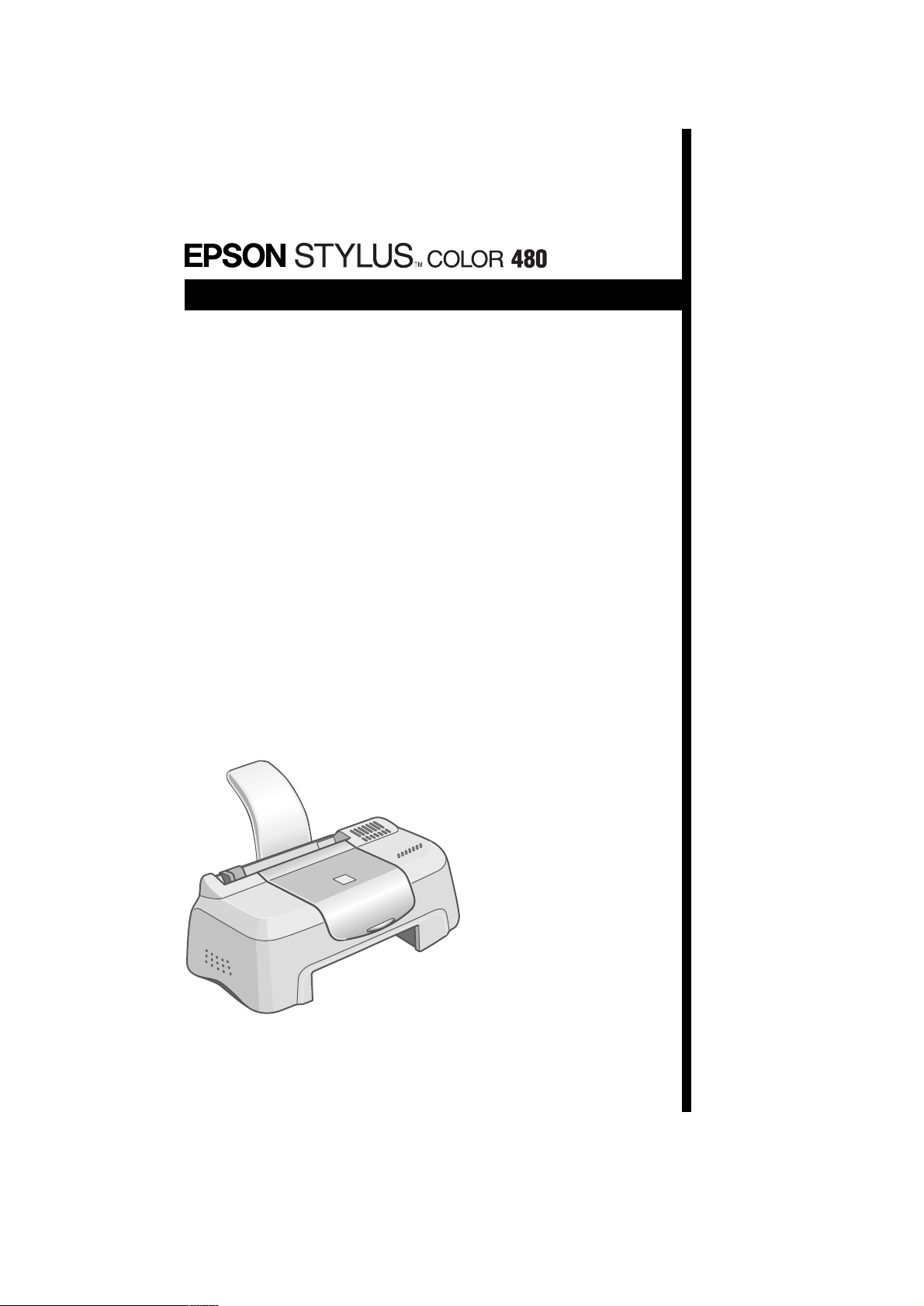
Полноцветный струйный принтер
Руководство по практическому пользованию
Page 2
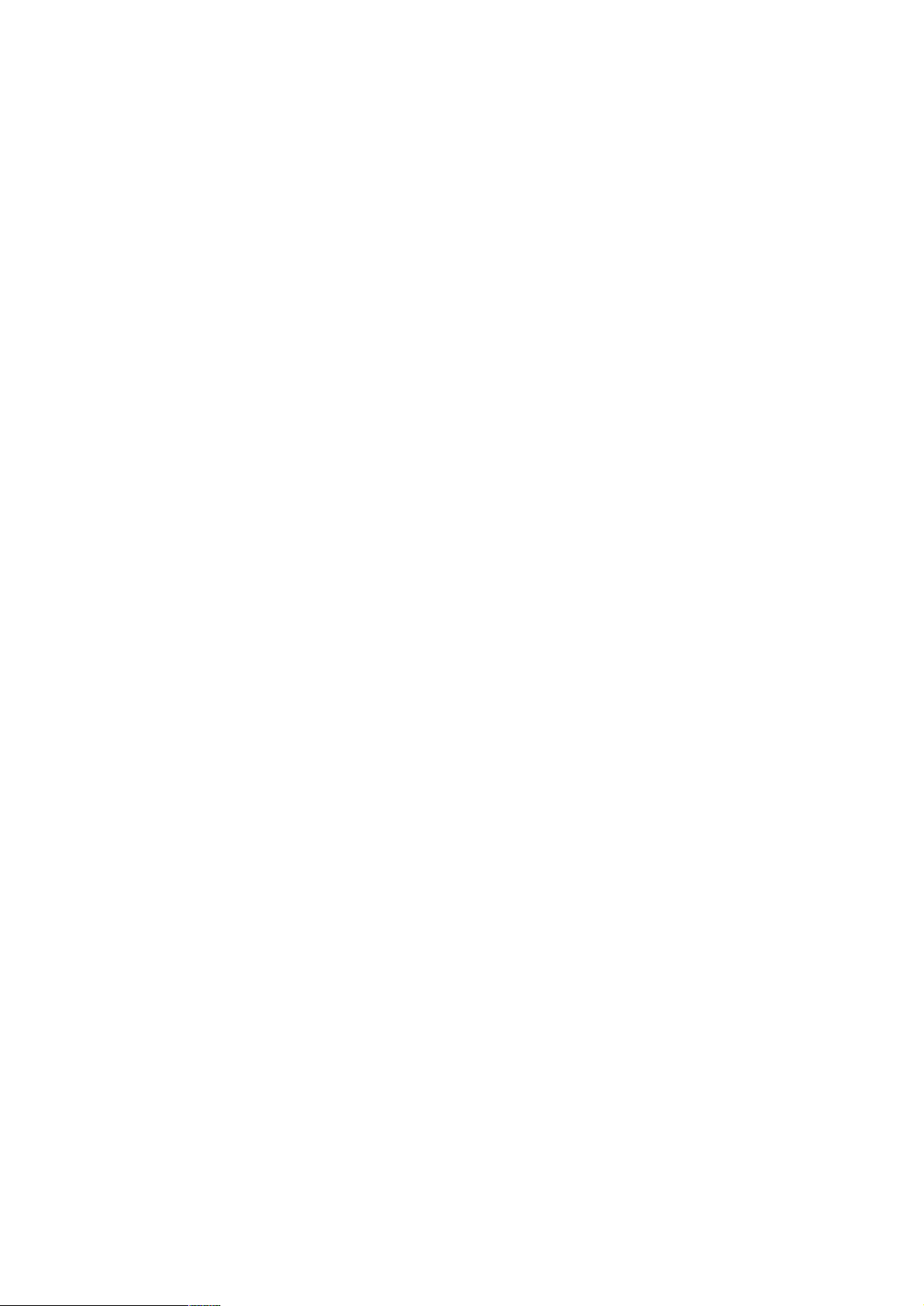
Где можно найти информацию
Руководство по установке
Это руководство поможет вам установить свой принтер и начать
пользоваться им. Оно содержит информацию по установке принтера
и по инсталляции на компьютере программного обеспечения
принтера.
Руководство по практическому пользованию
Данное руководство содержит информацию по нормальной
повседневной эксплуатации принтера. Оно также дает советы, как
решать возникающие проблемы.
Руководство пользователя, записанное на компактдиске
Руководство пользователя, записанное на компакт-диске,
приложенном к принтеру, дает подробные сведения об установках из
программного обеспечения принтера, о печати на специальной
бумаге, о техническом обслуживании принтера и о решении
возможных проблем.
Открытие Руководства пользователя
Вставьте компакт-диск с программным
обеспечением принтера в CD-ROMдисковод. Выберите команду Оперативное
руководство в диалоговом окне
Установщик и щелкните кнопку
Затем щелкните Просмотр Руководства
пользователя, чтобы открыть это
руководство.
.
Установка Руководства пользователя
Чтобы установить Руководство пользователя на жестком диске
вашего компьютера, щелкните Установить Руководство пользователя
и выполняйте указания с экрана. По завершении инсталляции в
папке EPSON появится значок ESC480 Guide. Дважды щелкните этот
значок, чтобы открыть данное руководство.
Примечание:
Если на жестком диске вашего компьютера нет достаточного места
для установки Руководства пользователя, просматривайте его
непосредственно с компакт-диска.
Page 3
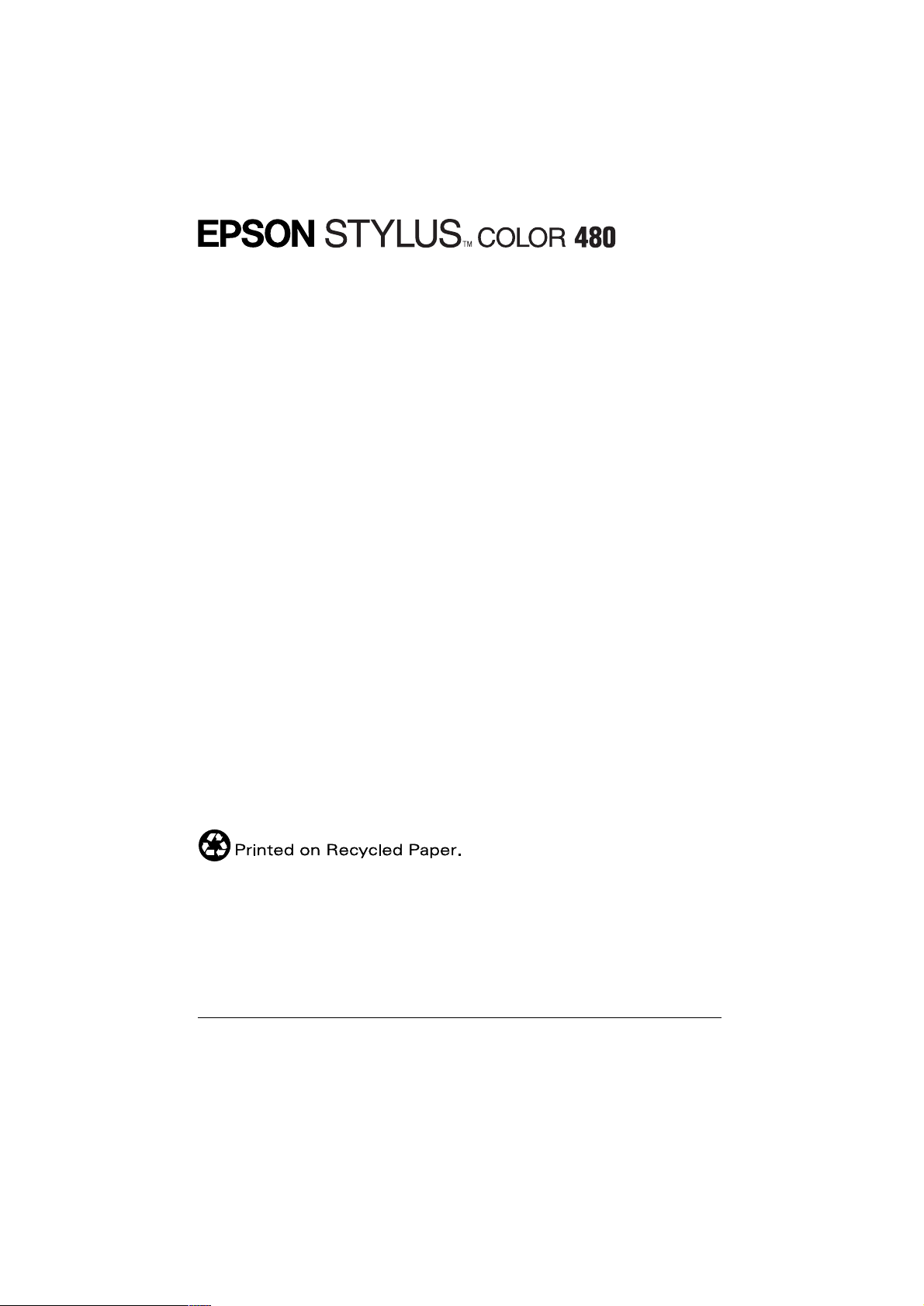
Полноцветный струйный принтер
Охраняется авторским правом. Никакая часть данной публикации не может быть
воспроизведена, записана в поисковой системе или перенесена в любой форме и любыми
средствами, в том числе электронными, механическими, фотографическими,
записывающими или иными без предварительного письменного разрешения от фирмы
SEIKO EPSON CORPORATION. Содержащуюся здесь информацию можно использовать
только на этом принтере EPSON. Фирма EPSON не несет ответственности за возникшие
неполадки, если какая-то часть данной информации будет применена на других принтерах.
Ни фирма SEIKO EPSON CORPORATION, ни ее филиалы не несут юридической
ответственности перед покупателем этого изделия или третьей стороной за повреждения и
убытки, которые несут покупатели или третья сторона в результате: несчастного случая,
неправильного пользования изделием и обращения с ним, его видоизменения или
внесения модификаций в его конструкцию, не предусмотренных инструкциями фирмы
SEIKO EPSON CORPORATION по эксплуатации и техническому обслуживанию.
Фирма SEIKO EPSON CORPORATION не несет юридической ответственности за
повреждения или неполадки, возникающие в результате использования каких-либо
дополнительных устройств или расходных материалов, кроме обозначенных фирмой
SEIKO EPSON CORPORATION как Original EPSON Products (оригинальная продукция
фирмы "Эпсон") или EPSON Approved Products (продукция, сертифицированная фирмой
"Эпсон").
Фирма SEIKO EPSON CORPORATION не принимает претензий на повреждения,
появившиеся под воздействием электромагнитных помех, если пользователь применил
другие интерфейсные кабели, не одобренные фирмой SEIKO EPSON CORPORATION.
EPSON - зарегистрированный товарный знак, а EPSON Stylus - товарный знак фирмы
SEIKO EPSON CORPORATION.
Microsoft и Windows - зарегистрированные товарные знаки фирмы Microsoft Corporation.
Общее уведомление: Другие названия продуктов используются здесь лишь для идентификации и
могут быть товарными знаками их соответствующих правообладателей. Фирма EPSON не
претендует ни на какие права собствености по этим товарным знакам.
Copyright © 2000 by SEIKO EPSON CORPORATION, Nagano, Japan
Руководство по практическому пользованию
Page 4
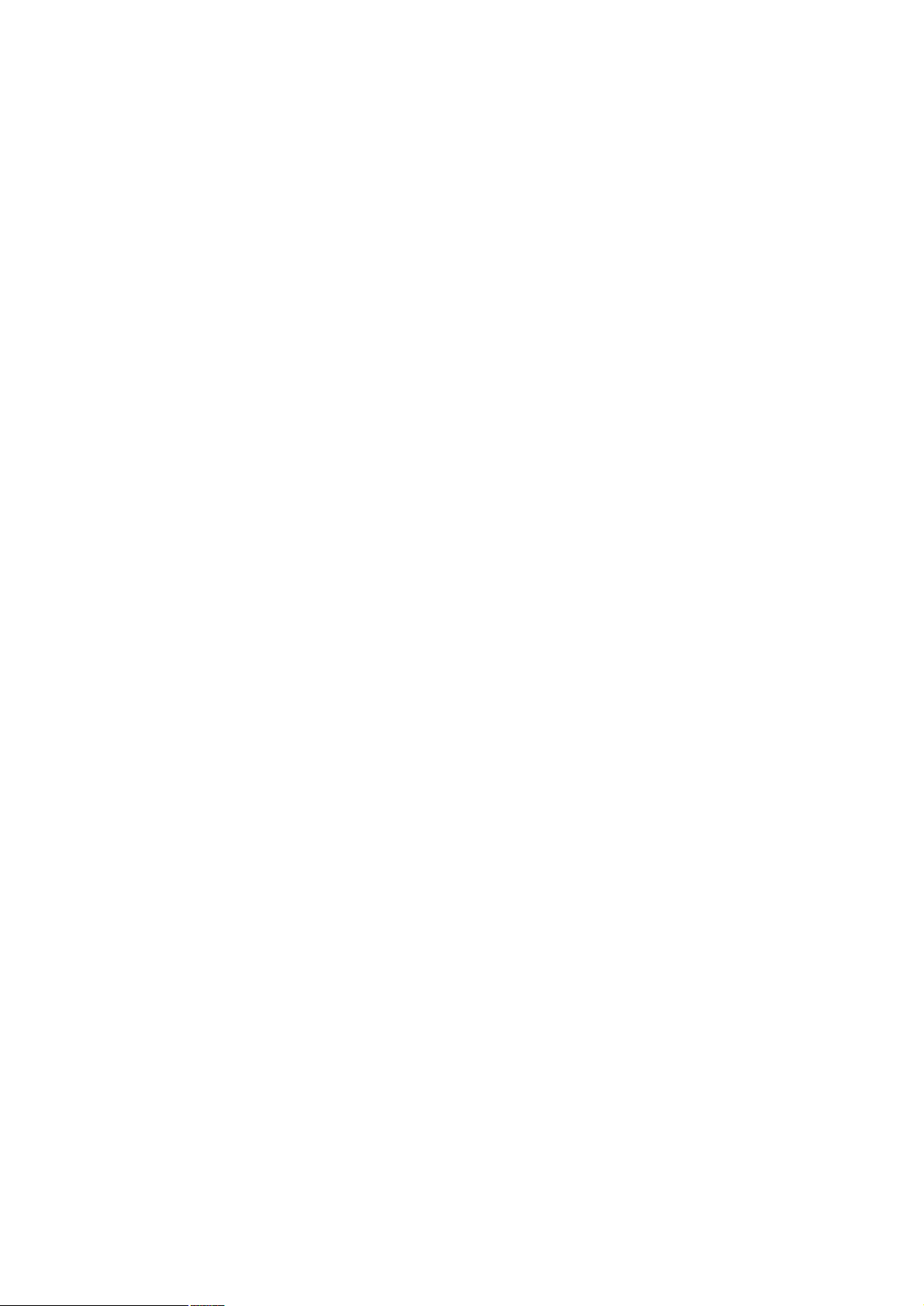
Декларация соответствия стандартам
Согласно инструкциям ISO/IEC Guide 22 и EN 45014
Изготовитель: SEIKO EPSON CORPORATION
Адрес: 3-5, Owa 3-chome, Suwa-shi,
Nagano-ken 392-8502 Japan
Представитель: Московское представительство
Адрес: 123610, Москва, Краснопресненская наб., 12,
Центр международной торговли, офис 508.
Заявляет о том, что изделие:
Наименование: Струйный принтер
Модель: PR-11541
Соответствует следующим директивам и нормам:
Директива 89/336/EEC:
EN 55022, Класс B
EN 61000-3-2
EN 61000-3-3
EN 50082-1
IEC 801-2
IEC 801-3
IEC 801-4
Директива 73/23/EEC:
EN60950
Март 2000 г.
Т. Мизуиа,
Главный представитель
Page 5

Содержание
Указания по технике безопасности ........................... 5
Важные меры безопасности ............................................................ 5
Общие предостережения ................................................................. 6
Соответствие принципам энергосбережения ENERGY STAR .... 8
О дополнительной оснастке и электромонтажных работах ......... 8
Предупреждения, предостережения и примечания ....................... 9
Детали принтера и их назначение ............................. 11
Распаковка принтера ....................................................................... 11
Детали принтера ............................................................................... 12
Обращение с бумагой .................................................. 13
Загрузка простой бумаги.................................................................. 13
Загрузка специальной бумаги и других носителей ........................ 14
Загрузка конвертов ........................................................................... 16
Пользование программным обеспечением
принтера .......................................................................... 17
Введение в программное обеспечение принтера ........................... 17
Изменение установок принтера ...................................................... 18
Предварительный просмотр вашего отпечатка ............................. 30
Получение информации через оперативную справочную
систему .............................................................................................. 33
Проверка состояния принтера ................................... 35
Пользование утилитой EPSON Status Monitor 3 ........................... 35
Замена чернильных картриджей ..................................................... 37
Техническое обслуживание ............................................................. 39
Проверка сопел печатающей головки ............................................ 39
Чистка печатающей головки ........................................................... 40
Выравнивание печатающей головки .............................................. 41
Page 6

Поиск и устранение неисправностей ....................... 43
Сообщения об ошибках ................................................................... 43
Возможные проблемы и их решения ............................................. 43
Прекращение печати ........................................................................ 45
Дополнительная оснастка и расходные
материалы....................................................................... 47
Дополнительная оснастка и расходные материалы ...................... 47
Page 7
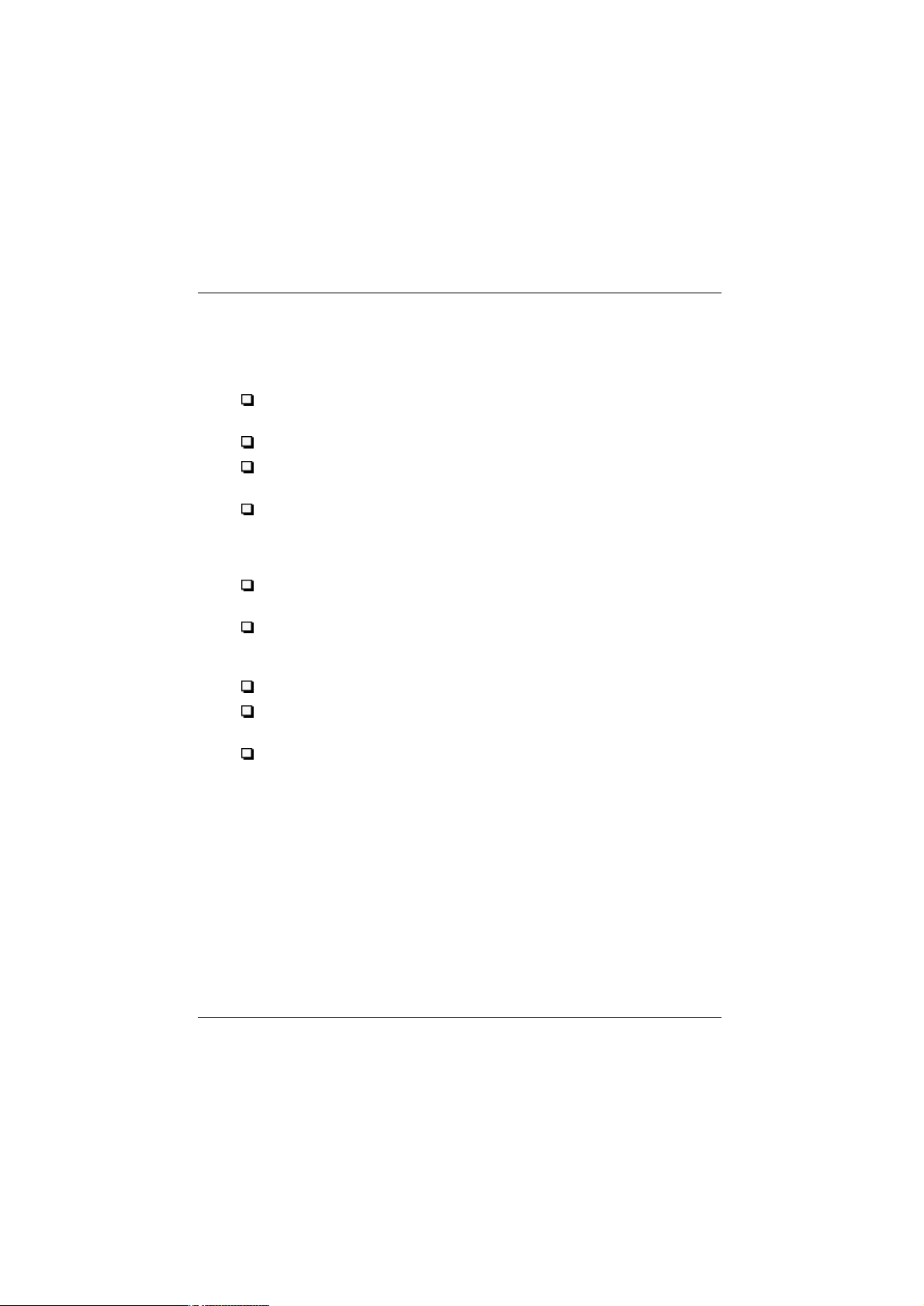
Указания по технике безопасности
Важные меры безопасности
Перед пользованием принтером прочтите все эти указания до
конца. Выполняйте также все предупреждения и инструкции,
обозначенные на самом принтере.
Не блокируйте и не закрывайте отверстий в корпусе принтера.
Не засовывайте через щели в принтер посторонних предметов.
Не проливайте жидкости на принтер.
Применяйте только источник электропитания, указанный в
табличке электрических параметров на корпусе принтера.
Подключайте всю аппаратуру к правильно заземленным
сетевым розеткам. Избегайте розеток в общей электросети с
фотокопировальными машинами или кондиционерами, которые
работают в режиме частых отключений.
Не пользуйтесь электрическими розетками, управляемыми
через настенные выключатели или автоматические таймеры.
Располагайте всю аппаратуру компьютерной системы вдали от
потенциальных источников электромагнитных помех, например
громкоговорителей или базовых блоков радиотелефонов.
Не пользуйтесь поврежденным или потертым сетевым шнуром.
Вынимайте вилку сетевого шнура из розетки, если вы не будете
пользоваться принтером длительное время.
При включении принтера через удлинитель проверьте, чтобы
общая нагрузка от всех потребителей на этот удлинитель не
превышала допустимой по току. Суммарный ток, потребляемый
всеми аппаратами, включенными в общую настенную розетку,
не должен превышать номинального тока настенной розетки.
1
5
Page 8
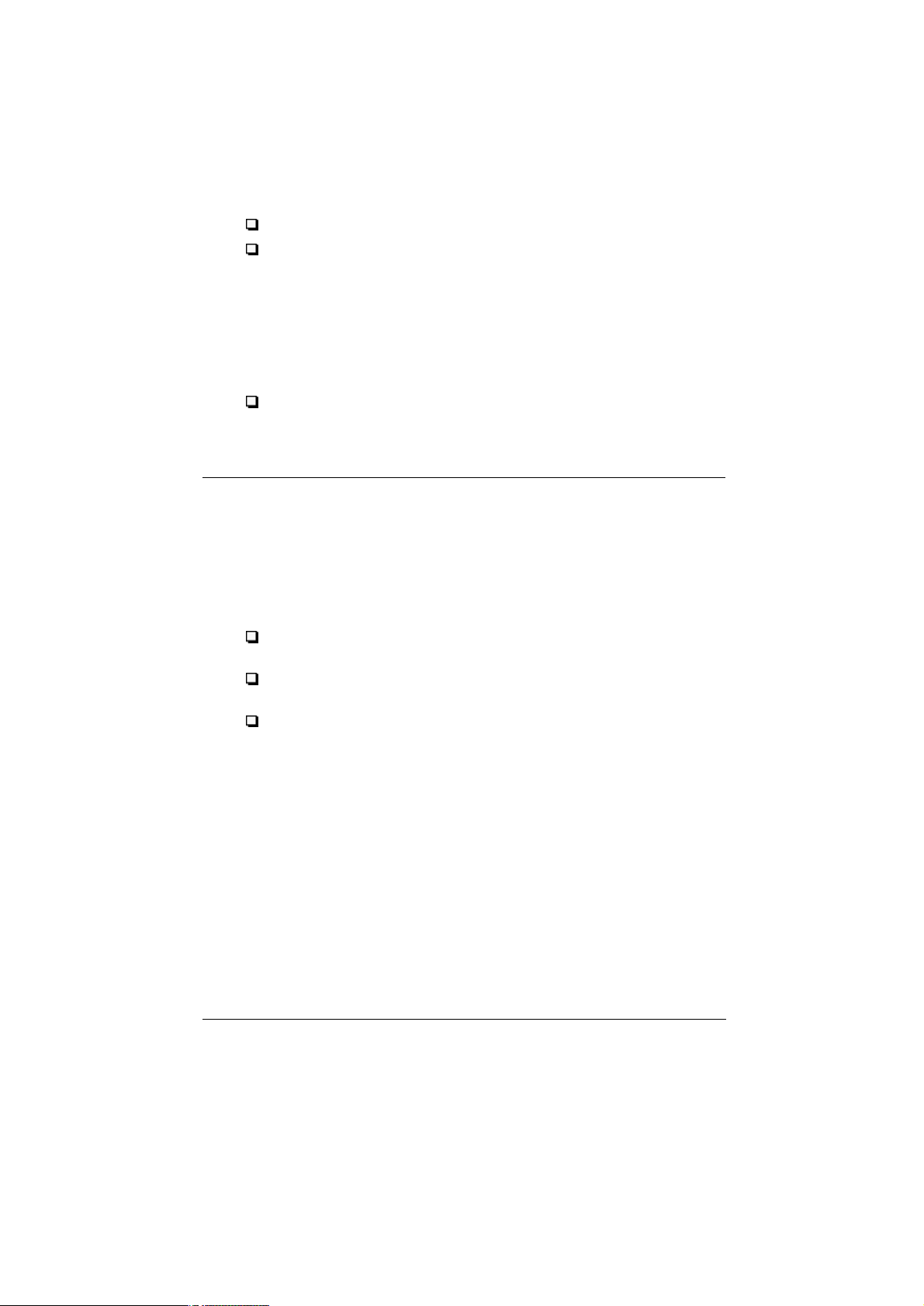
Не пытайтесь сами ремонтировать или смазывать принтер.
Вынимайте вилку сетевого шнура принтера из розетки и
вызывайте аттестованного мастера по техническому
обслуживанию принтеров в следующих случаях:
При повреждении сетевого шнура или его вилки; если внутрь
принтера попала жидкость; если принтер падал или поврежден
его корпус; если принтер не работает нормально или
произошло заметное снижение его производительности и
ухудшилось качество печати.
Для защиты от коротких замыканий и перегрузки по току цепь
электропитания в помещении должна быть снабжена
автоматическим выключателем на 16 А.
Общие предостережения
Выполняйте следующие требования при пользовании принтером,
установке и замене чернильных картриджей или при выборе места
для установки принтера.
При пользовании принтером
Во время печати не просовывайте рук внутрь принтера и не
прикасайтесь к чернильным картриджам.
Не сдвигайте печатающую головку рукой, чтобы не повредить
принтер.
Перед перевозкой принтера проверьте, находится ли
печатающая головка в исходном (крайнем правом) положении и
на месте ли чернильные картриджи.
6
Page 9
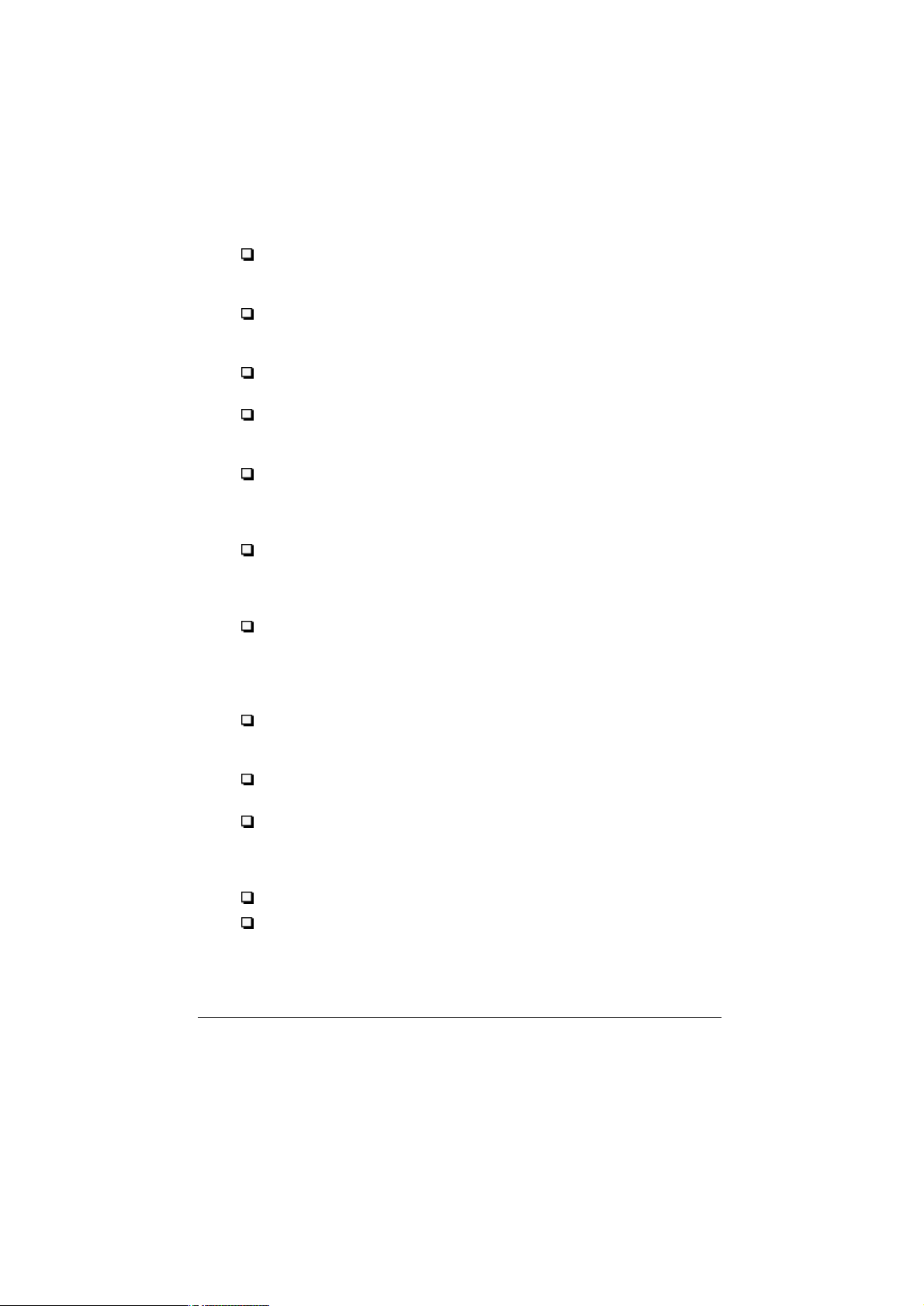
При обращении с картриджами
Храните чернильные картриджи в местах, не доступных для
детей. Не позволяйте детям пить чернила или играть с
чернильными картриджами.
Если чернила попали на кожу, смойте их водой с мылом. При
попадании чернил в глаза немедленно промойте глаза обильной
водой.
Не встряхивайте картридж, чтобы не вызвать утечку чернил из
него.
Устанавливайте картридж сразу же после его распаковки.
Длительное хранение распакованного картриджа может
ухудшить качество печати после его установки на принтер.
После установки чернильного картриджа не раскрывайте
прижимную планку его держателя и не вынимайте картридж,
кроме случаев замены старого картриджа новым. Иначе вы
испортите установленный картридж.
Не используйте чернильный картридж, у которого вышел срок
годности, указанный на упаковке. Не следует пользоваться
картриджами дольше шести месяцев с момента установки их на
принтер.
Не разбирайте картриджей и не пытайтесь наполнять их
чернилами, чтобы не испортить печатающую головку.
При выборе места для принтера
1
Устанавливайте принтер на устойчивую плоскую поверхность с
размерами, превышающими размеры принтера в плане.
Принтер не будет нормально работать в наклонном положении.
Оставляйте спереди принтера свободное пространство,
достаточное для плавного вывода бумаги.
Избегайте мест с резкими перепадами температуры и влажности
воздуха. На принтер не должны падать прямые солнечные лучи
и свет от мощных светильников. Не располагайте принтер
вблизи от источников теплоты.
Также избегайте мест, подверженных сотрясениям и вибрации.
Оставляйте вокруг принтера свободное пространство для
естественной вентиляции.
7
Page 10
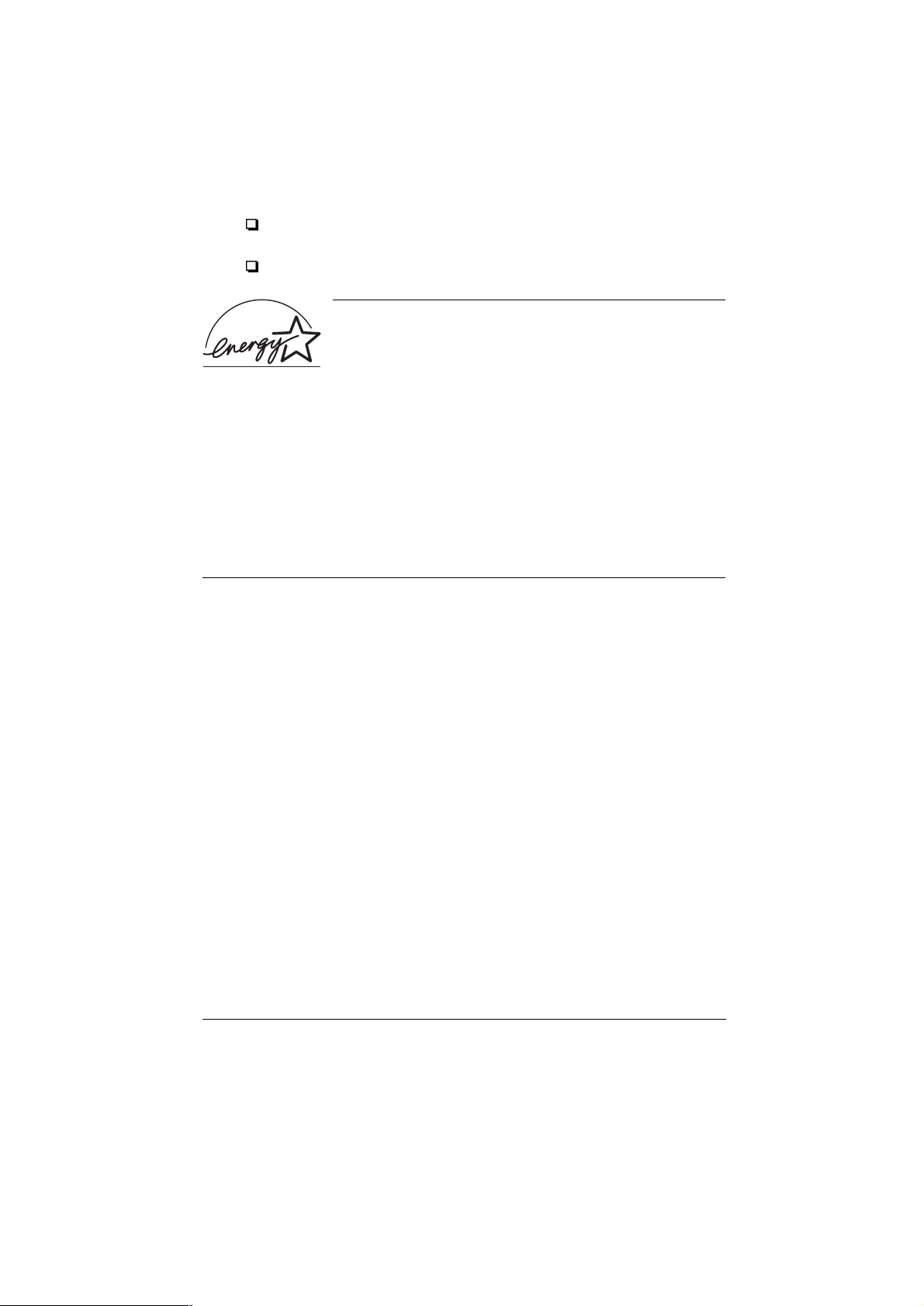
Располагайте принтер вблизи от настенной розетки, чтобы из
нее было удобно вынимать вилку сетевого шнура.
Избегайте запыленных мест.
Соответствие принципам
энергосбережения ENERGY STAR
Как член международной организации ENERGY STAR
фирма EPSON установила, что данное изделие
соответствует принципам энергосбережения ENERGY
STAR.
Международная программа International ENERGY STAR Office
Equipment нацелена на добровольную разработку и выпуск
энергосберегающей учрежденческой аппаратуры типа персональных
компьютеров, мониторов, принтеров, факсимильных и
копировальных аппаратов, чтобы уменьшить потребление
электроэнергии и тем самым снизить загрязнение атмосферы
электростанциями.
О дополнительной оснастке
и электромонтажных работах
Ограничения по применению дополнительной
оснастки
Фирма SEIKO EPSON CORPORATION не несет юридической
ответственности за повреждения или неполадки, возникающие в
результате использования дополнительных устройств или расходных
материалов, кроме обозначенных фирмой SEIKO EPSON
CORPORATION как Original EPSON Products (оригинальная
продукция фирмы “Эпсон”) или EPSON Approved Products
(продукция, сертифицированная фирмой “Эпсон”).
Правила выполнения электромонтажных работ
Предупреждение:
w
8
Настоящий аппарат должен быть заземлен. Его напряжение
электропитания указано в табличке сзади на корпусе
принтера. Проверяйте, чтобы напряжение сети
соответствовало номинальному напряжению аппарата.
Page 11
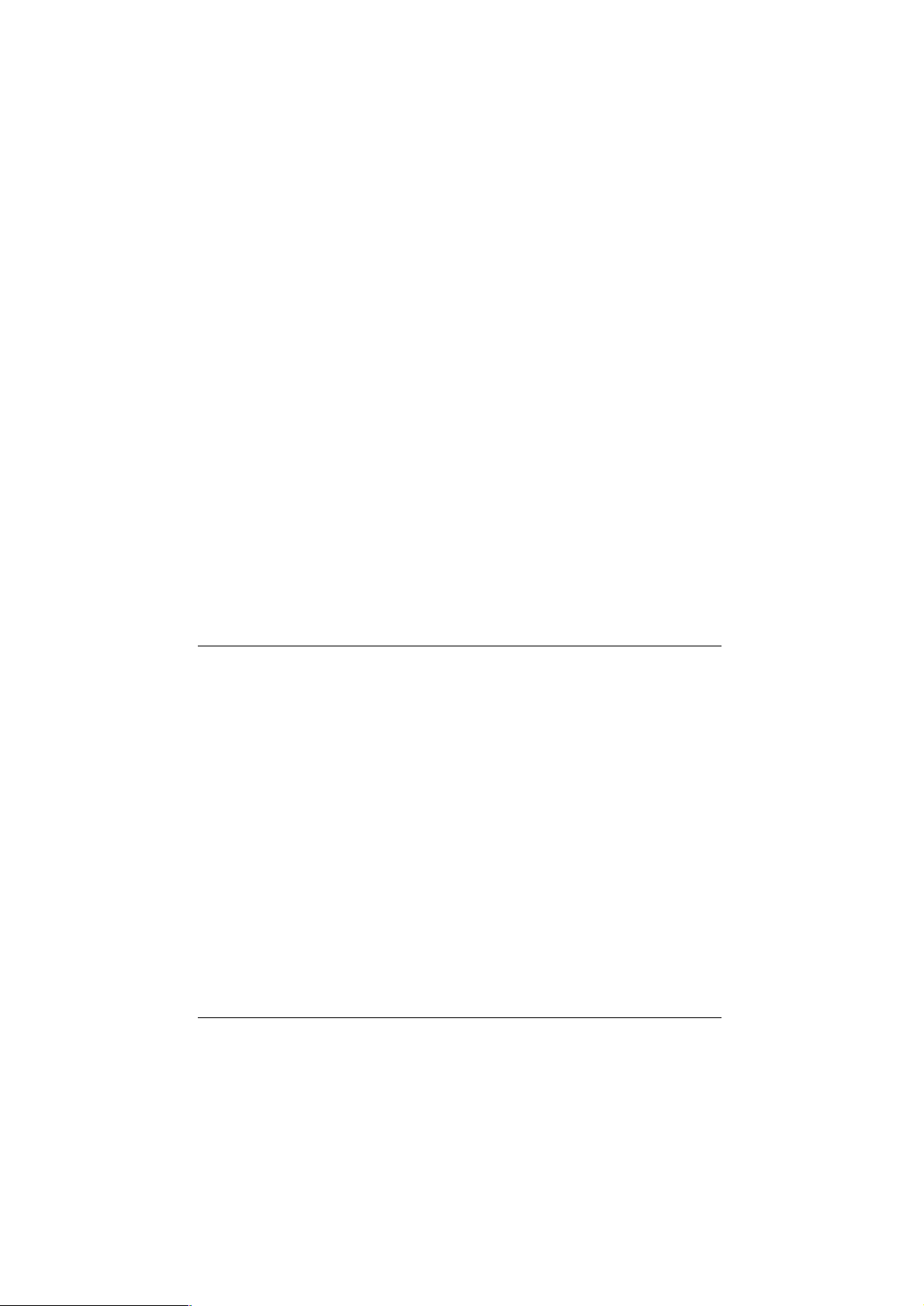
Важно:
Провода сетевого ввода в принтер имеют изоляцию следующих цветов:
Желто-зеленый – Земля
Синий – Нейтраль
Коричневый – Под напряжением
При необходимости подсоединить вилку к сетевому шнуру:
Так как маркировка изоляции проводов у сетевого шнура может не
соответствовать цветной маркировке контактных клемм внутри
вилки, выполните следующие указания:
Желто-зеленый провод следует подключать внутри вилки к
заземляющей клемме с буквой E (Earth - Земля) или с символом
заземления (G).
Синий провод подсоедините к клемме с буквой N
(Neutral - Нейтраль).
Коричневый провод подсоедините к клемме с буквой L
(Live - Под напряжением).
При повреждении вилки лучше замените сетевой шнур целиком или
обратитесь за технической помощью к аттестованному электрику.
Перегоревшие плавкие предохранители заменяйте плавкими
вставками соответствующего размера и номинала по току.
Предупреждения, предостережения
и примечания
1
Предупреждениям
w
c
Примечания
содержат важную информацию и полезные советы по работе с
принтером.
необходимо следовать во избежание телесных травм.
Предостережениям
надо уделять внимание, чтобы предотвратить повреждения
оборудования.
9
Page 12

10
Page 13
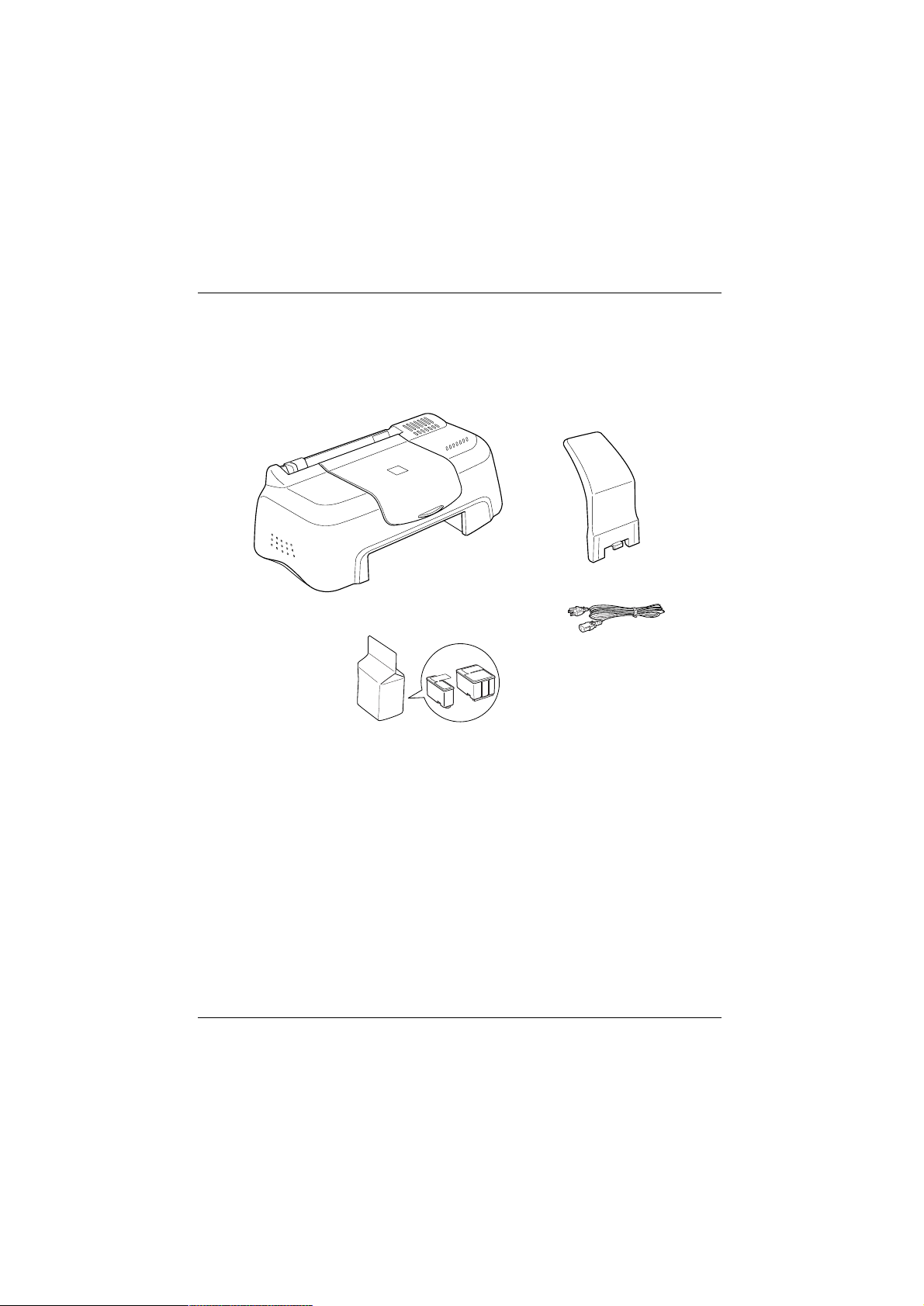
Детали принтера и их назначение
Распаковка принтера
В упаковочной коробке должны находиться компакт-диск с
программным обеспечением принтера для управления принтером,
сам принтер и его части, показанные на рисунке.
Принтер
Подставка для бумаги
Чернильные картриджи
Сетевой шнур
1
В отдельные страны сетевой шнур поставляется прикрепленным к
принтеру. Форма вилки сетевого шнура различается в зависимости
от страны-импортера. Проверяйте, чтобы вилка поставленного вам
принтера соответствовала розеткам вашей электрической сети.
Удалите все защитные транспортные вкладыши, прикрепленные к
принтеру, перед установкой принтера и включением его в
электросет. При удалении защитных материалов руководствуйтесь
инструкциями, приложенными к принтеру. Сохраните все
упаковочные материалы и защитные вкладыши для возможной
перевозки принтера в будущем.
11
Page 14

Детали принтера
подставка для бумаги
краевые
направляющие
загрузчик листов
крышка принтера
прижимные планки картриджей
12
Печатающая
головка
Page 15
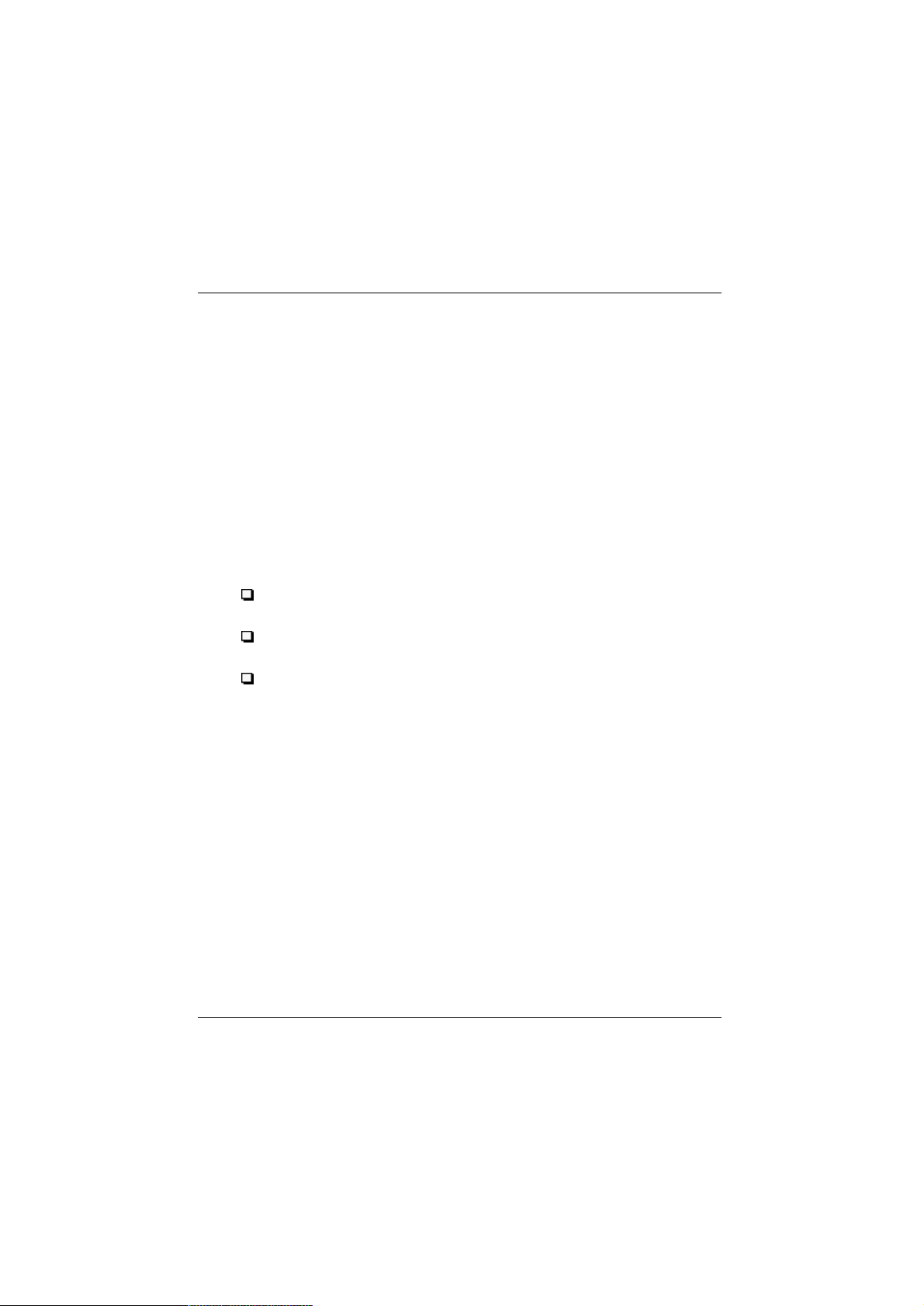
Обращение с бумагой
Загрузка простой бумаги
Выполните следующую процедуру по загрузке простой бумаги в
принтер:
1. Сдвиньте левую направляющую настолько, чтобы расстояние
между обеими краевыми направляющими слегка превышало
ширину листа вашей бумаги.
2. Распушите веером слипшуюся стопку бумаги; затем выровняйте
кромки листов легким постукиванием стопкой о плоскую
поверхность.
3. Положите выровненную стопку бумаги печатной стороной
сверху на подставку, прижимая правый край стопки к правой
направляющей. После этого пододвиньте левую направляющую
к левому краю стопки.
Примечания:
Оставляйте на столе спереди принтера достаточное
пространство для свободного выхода бумаги.
Всегда закладывайте бумагу в загрузчик узкой стороной стопки
вперед.
Проверяйте, чтобы стопка лежала ниже стрелки, нанесенной на
внутреннюю сторону левой направляющей.
1
13
Page 16
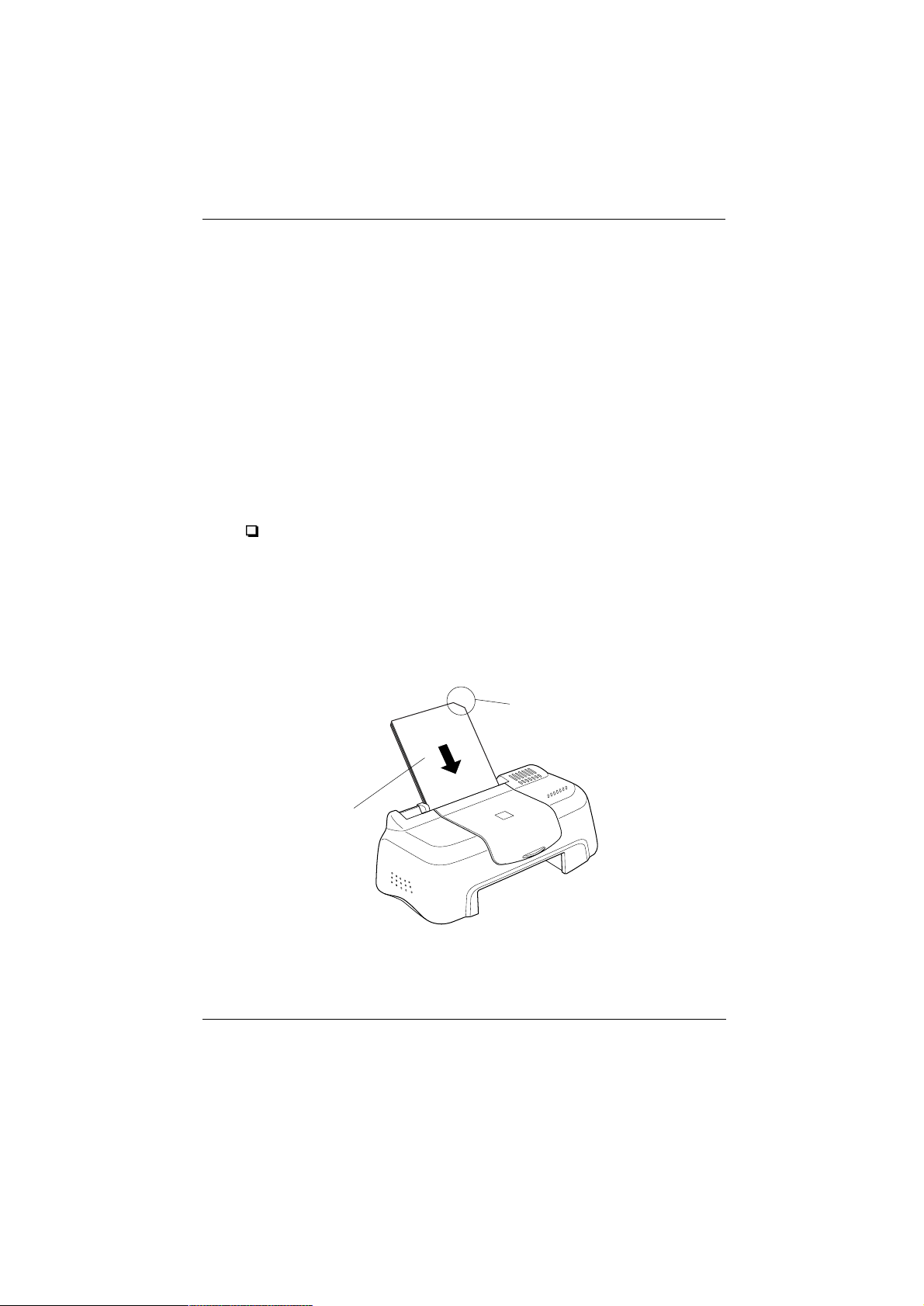
Загрузка специальной бумаги
и других носителей
Вы можете печатать на широком разнообразии специальных
носителей, в том числе на бумаге, предназначенной для струйных
принтеров, глянцевой пленке фотографического качества,
фотобумаге, прозрачных пленках, каталожных карточках и
самоклеящихся листах. Фирма EPSON поставляет специальные
носители, состав и структура которых соответствуют чернилам,
применяемым на струйных принтерах EPSON. Полный перечень
этих продуктов см. в разделе “Дополнительная онастка и расходные
материалы” на стр. 47.
Перед загрузкой специальной бумаги, поставляемой фирмой
EPSON, прочтите памятку, заложенную в упаковку специального
носителя. Придерживайтесь указаний, представленных ниже и в
оперативном Руководстве пользователя.
Убедитесь в том, что бумага обращена печатной поверхностью
вверх, когда вы закладываете стопку носителя в загрузчик
листов. Загляните в памятку, заложенную в пачку с носителем,
чтобы определить, какая сторона является печатной
поверхностью. У некоторых носителей обрезан один из верхних
уголков листа. Обрез способствует правильной ориентации
стопки при закладке в загрузчик, как показано на рисунке.
14
Обрезанный угол
Печатная
сторона
сверху
Page 17

Проверьте, чтобы стопка бумаги не превышала предельной
метки в форме стрелки, расположенной на внутренней стороне
левой направляющей.
Вместимость загрузчика для каждого вида специальных
носителей EPSON указана в таблице.
Бумага для струйной печати с разрешением До 30 листов.
360 dpi и бумага фотографического качества
Карточки фотографического качества, До 30 каталожных карточек.
уведомительные и поздравительные Под стопку подкладывайте лист
подложки* из комплекта пачки.
Глянцевая пленка фотографического качества По одному листу за один раз.
Подкладывайте под пленку
формата А4 или Letter лист
простой бумаги.
Под пленку формата А6
подкладывайте лист подложки*
из комплекта пачки.
Прозрачные пленки для струйной печати По одному листу за один раз.
Подкладывайте под пленку
лист простой бумаги.
Самоклеящиеся листы По одному листу за один раз.
фотографического качества
Фотобумага По одному листу за один раз.
Фотонаклейки типа 16 и типа 4 По одному листу за один раз.
Панораменая фотобумага и бумага По одному листу за один раз.
для термопереноса изображений на ткань
Толстая матовая бумага По одному листу за один раз..
* Не печатайте на листах, подкладываемых под специальные носители.
1
О чистящих листах специальных носителей
Чистящими листами, упакованными вместе со специальными
носителями от фирмы EPSON, на этом принтере пользоваться не
следует. В их очистительной способности нет надобности на
принтере данного типа. Кроме того, чистящие листы могут
заклинить принтер.
15
Page 18

Загрузка конвертов
При печати на конвертах руководствуйтесь следующими
указаниями:
В загрузчик листов можно закладывать до 10 конвертов.
Примечание:
Склонность к образованию загибов и складок, а также толщина
конвертов сильно различаются. Если общая толщина стопки
конвертов превышает 10 мм, перед закладкой расправляйте
каждый конверт до плоского состояния. Если качество печати
ухудшилось, когда в принтер заложена стопка конвертов,
загружайте по одному конверту за один раз.
Загружайте конверты кромкой закрытого клапана вперед и с
клапанной стороной снизу, как показано на рисунке.
Доступные форматы
конвертов:
¹ 10, DL, C6, 132½220 мм
16
Не пользуйтесь закрученными конвертами и конвертами со
складками. Перед загрузкой конвертов обязательно
расправляйте их клапаны до плоского состояния. Также не
применяйте слишком тонких конвертов: они могут завернуться
во время печати.
Выберите через драйвер принтера установку Простая бумага в
качестве параметра Тип носителя.
Page 19

Пользование программным
обеспечением принтера
Введение в программное обеспечение
принтера
Программное обеспечение вашего принтера содержит драйвер
принтера и утилиты принтера. Драйвер принтера позволяет
выбирать разнообразные установки для достижения наилучших
результатов при печати. Утилиты принтера помогают следить за
принтером и поддерживать его в отличном рабочем состоянии.
Получение дополнительной информации
Сведения о том, как пользоваться драйвером принтера, вы найдете в
разделе “Изменение установок принтера” на стр.18.
Информацию о пользовании утилитами принтера см. в разделе
“Пользование утилитами принтера” оперативного Руководства
пользователя.
Примечание:
Специфические возможности, доступные в программном обеспечении
принтера, различаются в зависимости от версии Windows, какой вы
пользуетесь.
Оперативная справка дает больше информации о программном
обеспечении принтера. Инструкции, как получить доступ к справке,
см. в разделе “Получение информации через оперативную
справочную систему” на стр.33.
1
Доступ к программному обеспечению принтера
Вы можете получить доступ к программному обеспечению принтера
из большинства Windows-приложений или через меню Пуск
(в ОС Windows 98, 95, 2000 и NT 4.0).
Когда вы входите в программное обеспечение принтера из какого-то
Windows-приложения, то задаваемые вами установки будут
действовать только в этом программном приложении.
17
Page 20

Если же вы входите в программное обеспечение принтера через
меню Пуск, то задаваемые вами установки будут активными во всех
Windows-приложениях.
Доступ из WindowsCприложений
1. Откройте меню Файл и щелкните Печать èëè Параметры
печати.
2. В появившемся диалоговом окне нажмите кнопку Принтер,
Настройка, Параметры или Свойства. (Вам может
потребоваться активизировать комбинацию из этих кнопок в
зависимости от вашего программного приложения.)
Открывается окно драйвера принтера.
Доступ из меню Windows Пуск
1. Нажмите кнопку Пуск, укажите на позицию Настройка и
щелкните Принтеры.
2. В Windows 95 и 98 выберите свой принтер, а затем щелкните
Свойства в меню Файл. В Windows 2000 выберите свой принтер,
а затем щелкните Предпочитаемые объекты слежения в меню
Файл. В NT 4.0 выберите свой принтер, а затем щелкните
Документы по умолчанию в меню Файл. Открывается окно
драйвера принтера.
Изменение установок принтера
В окне драйвера принтера имеются следующие меню и установки:
Главное Тип носителя, Чернила, Режим
Бумага Размер бумаги, Число копий, Ориентация,
Область печати
Макет Уменьшить/Увеличить, Многостраничная,
Водяной знак
Установки Режима в меню Главное наделяют вас следующими
четырьмя уровнями управления принтером через драйвер принтера.
18
Page 21

Автоматический Самый быстрый и самый легкий способ начать печатать.
См. “Пользование автоматическим режимом” на стр. 23.
PhotoEnhance Позволяет применять различные установки, специально
предусмотренные для корректировки фотоснимков. См.
“Пользование режимом PhotoEnhance” на стр. 24.
Пользовательский Выберайте из списка готовых или собственных установок
те, которые пригодны для форматирования печатаемого
документа. Когда выбран режим Пользовательский,
кнопка Расширенные становится активной для доступа к
диалоговому окну Расширенные установки. См.
“Пользование Пользовательским режимом” на стр. 25.
Расширенные Эта кнопка открывает диалоговое окно Расширенные
установки, через которое вы можете задавать
детализированные установки, отвечающие вашим
нуждам. Из диалогового окна Расширенные установки вы
можете добавить собственные установки к списку
Пользовательские установки. См. “Пользование
Расширенными установками” на стр.26.
В дополнение к подготовке всеобъемлющих установок группы
Режим, которые оказывают общее воздействие на качество печати,
вы можете также модифицировать индивидуальные аспекты вашего
стиля распечатки с помощью меню Бумага и Макет. См.
“Изменение стиля распечатки” в вашем оперативном Руководстве
пользователя.
Выполнение установки Тип носителя
1
Установка Тип носителя определяет, какие другие установки будут
доступны для вас, поэтому всегда задавайте эту установку первой.
В меню Главное выберите установку Тип носителя, которая
соответствует бумаге или другому носителю, загруженному вами в
принтер. Найдите свой носитель в представленном ниже списке, а
затем задайте соответствующую ему групповую установку Тип
носителя, которая в этом списке напечатана крупным шрифтом.
Для некоторых видов носителей вам предоставлен выбор из
нескольких установок Тип носителя.
19
Page 22

Plain Paper (Простая бумага)
Простая бумага
Конверты
EPSON Premium Ink Jet Plain Paper (A4) S041214
360 dpi Ink Jet Paper (Бумага для струйной печати
с разрешением 360 точек на дюйм)
EPSON 360 dpi Ink Jet Paper (A4) S041059
S041025
EPSON 360 dpi Ink Jet Paper (Letter) S041060
S041028
EPSON Iron-On Cool Peel Transfer Paper (A4) S041154
EPSON Iron-On Cool Peel Transfer Paper (Letter) S041153
S041155
20
Page 23

Photo Quality Ink Jet Paper (Бумага
для струйной печати фотографического качества)
EPSON Photo Quality Ink Jet Paper (A4) S041061
S041026
EPSON Photo Quality Ink Jet Paper (Letter) S041062
S041029
EPSON Photo Quality Ink Jet Paper (Legal) S041067
S041048
EPSON Photo Quality Ink Jet Card (A6) S041054
EPSON Photo Quality Ink Jet Card (5 ½ 8") S041121
EPSON Photo Quality Ink Jet Card (8 ½ 10") S041122
EPSON Photo Quality Self Adhesive Sheet (A4) S041106
EPSON Ink Jet Note Cards A6 (с конвертами) S041147
EPSON Ink Jet Greeting Cards (5 ½ 8") (с конвертами) S041148
EPSON Ink Jet Greeting Cards (8 ½ 10") (с конвертами) S041149
Matte PaperHeavyweight (Толстая матовая бумага)
EPSON Matte Paper-Heavyweight (A4) S041256
S041258
S041259
EPSON Matte Paper-Heavyweight (Letter) S041257
1
21
Page 24

Photo Paper (Фотобумага)
EPSON Photo Paper (A4) S041140
EPSON Photo Paper (Letter) S041141
EPSON Photo Paper (4 ½ 6") S041134
EPSON Photo Paper (100 ½ 150 mm) S041255
EPSON Photo Paper (200 ½ 300 mm) S041254
EPSON Panoramic Photo Paper (210 ½ 594 ìì) S041145
EPSON Photo Paper Cards (A4) S041177
Photo Quality Glossy Film (Глянцевая пленка
фотографического качества)
EPSON Photo Quality Glossy Film (A4) S041171
EPSON Photo Quality Glossy Film (Letter) S041172
EPSON Photo Quality Glossy Film (A6) S041107
EPSON Photo Stickers 16 (A6) S041144
EPSON Photo Stickers 4 (A6) S041176
Ink Jet Transparencies (Прозрачные пленки
для струйной печати)
EPSON Ink Jet Transparencies (A4) S041063
EPSON Ink Jet Transparencies (Letter) S041064
Примечание:
Возможности поставок специальных носителей печатного материала
по сортаменту различаются в зависимости от страны-импортера.
22
Page 25

Пользование автоматическим режимом
Когда выбран режим Автоматический в качестве установки Режим в
меню Главное, драйвер принтера задает все детализированные
установки на основе текущих установок Тип носителя и Чернила.
Чтобы задать установку Чернила, выберите Цветные, когда вам
необходимо печатать документ в цвете, или Черные при
монохромной печати черно-белого текста или полутоновых
иллюстраций в градациях серой шкалы. Как задать установку Тип
носителя, См. “Выполнение установки Тип носителя” на стр. 19.
1
Примечания:
В зависимости от носителя, выбранного вами в списке Тип
носителя (когда задан режим Автоматический), под
переключателем Пользовательский появляется скользящий
указатель, который дает вам возможность выбрать параметр
Качество èëè Скорость. Выбирайте Качество, åñëè äëÿ âàñ
важнее высокое качество, а не высокая скорость печати.
В большинстве Windows-приложений предусмотрены установки
размера (формата) бумаги и макета страницы, которые будут
подавлять аналогичные установки, задаваемые через драйвер
принтера. Однако если ваше программное приложение не имеет
таких установок, подтврждайте правильность их значений в
меню Бумага через драйвер принтера.
23
Page 26

Пользование режимом PhotoEnhance
Режим PhotoEnhance дает вам многообразие установок для
коррекции изображения, которые вы можете применять к своим
фотоснимкам перед их печатью. Режим PhotoEnhance не ухудшает
ваших исходных данных.
Примечания:
Этот режим доступен только при печати изображений с 16-, 24или 32-разрядной цветопередачей.
Печатание с установкой режима PhotoEnhance может
увеличить время печати в зависимости от вашей компьютерной
системы и объема данных по изображению.
Режим PhotoEnhance предоставляет выбор следующих установок.
24
Нормальная Нормальная коррекция большинства фотоснимков.
Начинайте с этой установки.
Люди Наилучшая установка для печати фотографий людей.
Природа Лучше всего подходит для воспроизведения пейзажей,
например гор, неба и океанов.
Page 27

Размытый фокус Придает вашим снимкам вид выполненных
фотоаппаратом с мягкорисующим объективом.
Сепия Придает тон сепии вашим фотоснимкам.
После выбора режима PhotoEnhance вы можете также установить
флажок Коррекция цифровой камеры. Выбирайте этот флажок,
когда печатаете снимки, сделанные цифровой фотокамерой, для
придания вашим отпечатанным изображениям естественного
гладкого вида, свойственного фотографиям от пленочного
фотоаппарата.
Пользование Пользовательским режимом
Пользовательский режим предоставляет готовые установки,
разработанные для печати текста и графиков, а также для
применения метода согласования цветов. Вы также можете создать
и сохранить собственные пользовательские установки. См.
“Пользование Расширенными установками” на стр. 26.
1
25
Page 28

Вашему выбору предлагаются следующие готовые установки.
ICM ICM означает согласование цветов изображений.
(в Windows 98, Обеспечивает соответствие цветов у отпечатка цветам у
95 и 2000) изображения на экране компьютера.
sRGB Рекомендуется для согласования цветов с другими sRGB
устройствами.
Выполните следующие действия по выбору Пользовательской
установки:
1. Выберите Пользовательский в качестве установки Режим в
меню Главное.
2. Щелкните в любом месте блока списка, чтобы открыть его, а
затем выберите наиболее подходящую установку для типа
документа или изображения, которые вы будете печатать.
3. Когда вы выбираете Пользовательскую установку, другие
установки, например Качество печати и Регулировка цвета,
задаются автоматически. Изменение настройки отображается на
картинке, показываемой слева от меню Главное.
4. Перед печатью подтвердите установки Тип носителя и Чернила,
поскольку они могут быть изменены под воздействием
Пользовательской установки, которую вы выбрали. См.
“Выполнение установки Тип носителя” на стр.19.
Пользование Расширенными установками
Установки в диалоговом окне Расширенные установки
предоставляют вам полный объем управления вашей печатной
средой. Пользуйтесь этими установками для экспериментирования с
новыми идеями печатания либо отлаживайте имеющийся у вас
диапазон параметров печати, чтобы он отвечал вашим
индивидуальным запросам. Как только вы будете удовлетворены
вашими новыми установками, вы сможете присвоить им имя и
добавить их к списку Пользовательских установок в Главном меню.
Выполнение Расширенных установок
Чтобы задать Расширенные установки, выполните указания этого
раздела.
26
Page 29

Примечание:
Окна драйвера принтера, появляющиеся на экране в этой процедуре,
относятся к операционным системам Windows 95 и 98. Окна Windows
2000 и NT 4.0 отличаются лишь слегка.
1. Выберите Пользовательский в качестве установки Режим в
Главном меню, а затем щелкните Расширенные. Появляется
следующее диалоговое окно.
2. Выберите Тип носителя, который вы загрузили в принтер.
Подробнее См. “Выполнение установки Тип носителя” на стр.
19.
3. Выберите Цветные èëè Черные в качестве установки Чернила.
4. Задайте установку Качество печати.
5. При необходимости выполните другие установки. Подробнее
см. Оперативная справка.
1
27
Page 30

Примечания:
Опция PhotoEnhance в группе Управление цветом
воздействует только на изображения, не затрагивая текст и
графики. Например, если в списке Тон выбрано Монохромная
(этот список доступен, когда выбран режим PhotoEnhance),
то в документе только изображения будут напечатаны
монохромно. Любой цветной текст и графики в том же
документе могут быть напечатаны в цвете.
Некоторые установки будут недоступными, что зависит от
вашего выбора установок параметров Тип носителя, Чернила
и Качество печати.
6. Щелкните OK для активизации ваших установок и возвращения
в меню Главное. Для возвращения в это меню без активизации
установок нажмите кнопку Отмена. Как сохранить
Расширенные установки, см. следующий подраздел.
Сохранение и удаление ваших установок
Чтобы сохранить ваши Расширенные установки в списке
Пользовательские установки, щелкните Сохранить установки в
диалоговом окне Расширенные установки. Открывается диалоговое
окно Пользовательские установки.
Введите с клавиатуры уникальное имя для ваших установок в блок
Имя, затем щелкните Сохранить. Ваши Расширенные установки
будут добавлены к списку Пользовательские установки.
28
Page 31

Примечания:
Вы не можете присваивать своим пользовательским установкам
имена, закрепленные фирмой EPSON за ее установками.
Вы не сможете удалить готовые установки из списка
Пользовательские установки.
Чтобы удалить какую-то установку из списка Пользовательские
установки, выделите имя этой установки в диалоговом окне
Пользовательские установки и нажмите клавишу Удалить.
Пользование вашими сохраненными установками
Для выбора ваших установок нажмите кнопку Пользовательский в
Главном меню, затем выберите свою установку в списке
Пользовательские установки, расположенном справа от кнопки
Пользовательский.
Если вы измените установки параметров Тип носителя или
Чернила, когда выбрана одна из ваших специализированных
установок в списке Пользовательские установки, выбор,
показанный в списке, возвращается к Пользовательским
установкам. Специализированная установка, которая была выбрана
ранее, не будет затронута этим изменением. Для возвращения к
вашей специализированной установке просто повторно выберите ее
в списке.
1
29
Page 32

Предварительный просмотр вашего отпечатка
Для того чтобы предварительно просмотреть изображение вашего
документа перед печатью, установите флажок Предварительный
просмотр информации, выводимой на печать, в меню Главное.
30
Page 33

Когда вы посылаете принтеру задание печати, на экране
открывается окно Предварительный просмотр информации,
выводимой на печать.
Диалоговое окно Просмотр содержит несколько командных кнопок
с пиктограммами, которыми вы можете пользоваться для
выполнения следующих функций:
Перетащить Щелчок по этой кнопке позволяет вам
и опустить выбирать и передвигать водяные знаки.
1
Масштабирование Щелчок по этой кнопке увеличивает или
Подгонка Щелчок по этой кнопке изменяет
под размер масштаб просматриваемой страницы
экрана так, что она не выходит за пределы окна
Максимальное Щелчок по этой кнопке показывает
масштабирование просматриваемую страницу с
Включить/выключить После щелчка по этой кнопке на экране
обрамление области будет показан прямоугольник вокруг
печати просматриваемой страницы. Этот
уменьшает просматриваемую
страницу.
страницы. Выбирайте эту функцию,
когда вам необходимо увидеть
страницу целиком.
максимально возможным увеличением.
прямоугольник есть область печати для
страницы. Принтер не напечатает ничего
за пределами этого прямоугольника.
Нажмите эту кнопку снова для отключения
данной функции.
31
Page 34

Водяной знак Щелчок по этой кнопке открывает
Сброс установок Щелчок по этой кнопке восстанавливает
водяного знака все установки водяного знака, какими
Предыдущая Щелчок по этой кнопке открывает
страница страницу, предшествующую текущей
Следующая Щелчок по этой кнопке открывает
страница очередную страницу. Если следующая
диалоговое окно с установками
водяного знака. В окне вы можете
изменить любую из текущих установок
водяного знака.
они были в момент открытия окна
предварительного просмотра. Если вы
ничего не изменяли, эта опция будет
заблокирована.
просматриваемой странице. Если
предшествующая страница отсутствует,
то эта опция будет заблокирована.
страница отсутствует, то эта опция
будет заблокирована.
Вы также можете видоизменять предварительно просматриваемый
документ следующими путями:
Выбрать и предварительно просмотреть отдельные страницы.
Уменьшить или увеличить размер области предварительного
просмотра.
Выбрать и напечатать любую из страниц или все страницы.
Нанести водяные знаки. Выбираемый вами водяной знак будет
отображаться на предварительно просматриваемом
изображении. Подробную информацию о форматировании
водяных знаков пользователем см. в разделе “Печать водяного
знака в вашем документе” в Руководстве пользователя.
Функции Добавить и Удалить позволяют указывать, какую из
страниц документа вы хотите напечатать. Для того чтобы
добавить или удалить страницу, вы должны вначале щелкнуть
значок этой страницы в списке страничных значков,
появляющихся слева от окна предварительного просмотра.
Затем добавьте или удалите страничный значок в меню
Параметры печати.
32
Page 35

Добавить страницу После щелчка по этой кнопке к списку
страниц, намеченных для печати, будут
добавлены выделенные страницы.
Удалить страницу После щелчка по этой кнопке из списка
страниц, намеченных для печати, будут
удалены выделенные страницы.
По окончании предварительного просмотра документа нажмите
кнопку Печать, чтобы напечатать этот документ, либо нажмите
кнопку Отмена, чтобы отменить печать.
Получение информации через оперативную
справочную систему
Программное обеспечение вашего принтера обладает обширным
оперативным справочником, который снабжает вас инструкциями
по печати, выполнению установок через драйвер принтера и
пользованию утилитами принтера.
Доступ к справочной системе из вашего приложения
Откройте меню Файл и выберите команду Печать èëè Параметры
печати. Затем щелкните кнопку Принтер, Настройка, Опции èëè
Свойства. (В зависимости от вашего приложения вам, возможно,
придется нажимать комбинацию из этих кнопок.) Нажмите кнопку
Справка, расположенную внизу меню Главное, Бумага, Макет или
Утилита, чтобы получить информацию о параметрах этих меню.
Вы можете получить специальную справку по любому объекту
какого-либо меню, щелкнув правой клавишей мыши по этому
объекту, а затем щелкнув по подсказке Что это?.
1
Доступ к справочной системе из меню Пуск
Нажмите кнопку Пуск, укажите на Программы è íà Epson (â
Windows 98 è 95) èëè íà Принтеры Epson (в Windows 2000 и NT 4.0),
после чего щелкните EPSON Stylus COLOR 480 Help (Справка). На
экране открывается окно содержания справочника.
33
Page 36

Page 37

Проверка состояния принтера
Пользование утилитой EPSON Status Monitor 3
Утилита EPSON Status Monitor 3 отображает на экране подробную
информацию о состоянии принтера.
Примечание:
Перед пользованием утилитой EPSON Status Monitor 3 обязательно
прочтите файл README. Чтобы открыть этот файл, нажмите
кнопку Пуск, укажите на Программы, а затем на EPSON èëè íà
Принтеры EPSON, после чего щелкните EPSON Stylus COLOR 480
Readme.
Доступ к EPSON Status Monitor 3
Существует два пути доступа к утилите EPSON Status Monitor 3.
Дважды щелкните быстрый значок в форме принтера на панели
задач Windows. См. “Предпочтительные объекты слежения” в
Руководстве пользователя.
Откройте окно драйвера принтера, щелкните в нем вкладку
Утилита, а затем щелкните EPSON Status Monitor 3.
Когда вы входите в утилиту EPSON Status Monitor 3, открывается
следующее диалоговое окно.
Page 38

Замена чернильных картриджей
Утилита EPSON Status Monitor 3 позволяет вам контролировать
уровни оставшихся чернил через компьютер и считывать с его
экрана инструкции по замене картриджа, в котором осталось мало
или совсем нет чернил.
Когда чернильный картридж опустеет или в нем осталось мало
чернил, щелкните кнопку Как сделать в окне Состояние принтера у
утилиты Status Monitor; после щелчка печатающая головка
смещается в позицию замены чернильных картриджей. Выполняйте
указания с экрана для замены картриджа.
Более подробные сведения о пользовании утилитой Status Monitor
см. в разделе “Пользование утилитой EPSON Status Monitor 3” в
оперативном Руководстве пользователя.
Примечание:
Если вам необходимо заменить чернильный картридж до того, как он
опустеет, воспользуйтесь утилитой Замена чернильного картриджа из
меню Утилиты в драйвере вашего принтера EPSON. См. “Замена
устаревшего или поврежденного чернильного картриджа” в
оперативном Руководстве пользователя.
Прочтите следующую информацию по чернильным картриджам и
печатающей головке до замены чернильного картриджа.
Предупреждения:
w
Храните картриджи в местах, не доступных для детей.
Не позволяйте детям брать в руки картриджи, играть с
ними и пить из них чернила.
Если чернила попали на кожу рук, тщательно смойте их
водой с мылом. В случае поражения глаз чернилами
немедленно промойте глаза обильной водой. Если после
промывки у вас осталось болезненное ощущение в глазах
или у вас появились проблемы со зрением, незамедлительно
обращайтесь за помощью к врачу.
Page 39

Предостережения:
c
Примечания:
Если один чернильный картридж опустеет, не продолжайте
печатать, хотя в другом картридже все еще есть чернила. Перед
печатью замените пустой картридж новым.
Помимо печати документа чернила расходуются при чистке
печатающей головки, при замене чернильных картриджей и во
время цикла самопрочистки, когда принтер включают.
Пользуйтесь только подлинными чернильными
картриджами от фирмы EPSON. Чернила картриджей от
других поставщиков выведут из строя ваш принтер, и вы
лишитесь на него гарантии от фирмы EPSON.
Не удаляйте старый картридж из принтера до
приобретения сменного. В противном случае чернила,
оставшиеся в соплах печатающей головки, могут
засохнуть и закупорить каналы.
Перед установкой обязательно удалите с картриджа
желтую герметизирующую ленту. Установленный
картридж с предварительно не снятой желтой лентой
будет поврежден и выйдет из строя.
Не удаляйте синюю часть пленочной герметизации сверху
картриджа; в противном случае печатающая головка
может быстро засориться и тогда она не сможет
печатать.
Не удаляйте пленочную герметизацию со дна картриджа,
чтобы не вызвать утечку чернил.
После того как вы установите чернильные картриджи, не
открывайте их прижимные планки вновь до тех пор, пока
не потребуется замена картриджей. В противном случае
картриджи утрачивают свою пригодность к работе.
Не сдвигайте печатающую головку руками, чтобы не
повредить принтер.
38
Page 40

Техническое обслуживание
Проверка сопел печатающей головки
Когда вы обнаружите, что отпечатанное изображение неожиданно
побледнело или в нем отсутствуют точки, вы можете решить эту
проблему, проверив чистоту сопел печатающей головки.
Вы можете проверить чистоту сопел печатающей головки из вашего
компьютера с помощью утилиты Проверка сопел, входящей в пакет
программного обеспечения принтера, либо на самом принтере,
пользуясь кнопками его панели управления.
Пользование утилитой Проверка сопел
Примечания:
Перед пользованием утилитой проверьте, чтобы в загрузчик
листов была заложена бумага формата A4 или Letter.
Не пользуйтесь утилитой Проверка сопел во время печати; в
противном случае ваш отпечаток будет замаран чернилами.
Существует два пути для доступа к утилите:
Правой клавишей мыши щелкните на панели задач Windows
значок в форме принтера и выберите Проверка сопел.
Войдите в программное обеспечение принтера и щелкните
вкладку Утилита, затем нажмите кнопку Проверка сопел.
Открыв утилиту, выполняйте указания с экрана вашего компьютера.
1
39
Page 41

Принтер распечатывает контрольную карту с параметрами ПЗУ
вашего принтера, кодом учета расхода чернил и шаблоном проверки
сопел. Ниже приведены типичные образцы распечатки.
Пример распечатки чистой
головкой
Данный образец распечатан в монохромном режиме, однако
в действительности контрольные карты печатаются цветными чернилами
(по модели CMYK).
Головка требует прочистки сопел
Пропуски сегментов
Если контрольная карта не распечатывается удовлетворительно
(например, в ней отсутствует какой-либо сегмент контрольных
линий), то неисправен принтер. Причиной этому может быть
засорившееся сопло подачи чернил или невыровненная
печатающая головка. См. следующий раздел о подробной
процедуре чистки печатающей головки. Информацию о
выравнивании печатающей головки см. в разделе “Выравнивание
печатающей головки” на стр. 41.
Чистка печатающей головки
Когда вы обнаружите, что отпечатанное изображение неожиданно
побледнело или в нем отсутствуют точки, вы можете решить эти
проблемы, прочистив печатающую головку. После этой операции
сопла будут подавать чернила правильно.
40
Page 42

Печатающую головку можно прочищать из вашего компьютера с
помощью утилиты Чистка головки с доступом через программное
обеспечение принтера или после щелчка по быстрому значку.
Примечания:
Чистка печатающей головки расходует и цветные, и черные
чернила. Чтобы не переводить чернила, прочищайте головку
только, когда ухудшается качество печати; например, отпечаток
нечеткий, какой-то цвет напечатан неверно или отсутствует
совсем.
Вначале воспользуйтесь утилитой Проверка сопел, которая
подтверждает необходимость чистки печатающей головки. Этим
вы будете экономить чернила.
Не запускайте утилиту Чистка головки или Проверка сопел,
когда принтер печатает; в противном случае отпечатки будут
замараны чернилами.
Пользование утилитой Чистка головки
Примечание:
Когда Монитор состояния или Индикатор хода выдаст сообщение о
том, что чернильные картриджи требуют замены, вы не сможете
чистить печатающую головку. Вначале замените соответствующий
чернильный картридж.
Существует два пути для доступа к утилите:
Правой клавишей мыши щелкните на панели задач Windows
значок в форме принтера и выберите Чистка головки.
Войдите в программное обеспечение принтера и щелкните
вкладку Утилита, затем нажмите кнопку Чистка головки.
Открыв утилиту, выполняйте указания с экрана вашего компьютера.
1
Выравнивание печатающей головки
При обнаружении несовпадения вертикальных линий вы сможете
решить эту проблему на своем компьютере с помощью утилиты
Выравнивание печатающей головки, в которую вы можете войти из
программного обеспечения принтера или с помощью быстрого
значка.
41
Page 43

Примечание:
Не запускайте утилиту Выравнивание печатающей головки, когда
принтер печатает; в противном случае отпечатки будут замараны
чернилами.
Существует два пути для доступа к утилите:
Правой клавишей мыши щелкните на панели задач Windows
значок в форме принтера и выберите Выравнивание
печатающей головки.
Войдите в программное обеспечение принтера и щелкните
вкладку Утилита, затем нажмите кнопку Выравнивание
печатающей головки.
Открыв утилиту, выполняйте указания с экрана вашего компьютера.
42
Page 44

Поиск и устранение неисправностей
Сообщения об ошибках
Утилита Status Monitor 3 выдает текстовые сообщения о состояии и
графическую индикацию, отображающую текущее состояние
принтера.
Если проблема возникает в процессе печати, в окне Индикатора
хода появляется сообщение об ошибке. Нажмите кнопку Как
сделать, чтобы Монитор состояния выдал инструкции, как
справиться с возникшей проблемой.
Возможные проблемы и их решения
Большинство принтерных неполадок имеют простые решения.
Найдите свою проблему в списке ниже и примените рекомендуемое
решение. См. также “Поиск и устранение неисправностей” в
оперативном Руководстве пользователя.
Проблемы качества печати
Если вы столкнулись с проблемами качества печати, попытайтесь
применить предложенные здесь решения.
1
Горизонтальная полосатость
Опробуйте одно или несколько из следующих решений:
Убедитесь в том, что бумага заложена в загрузчик листов
печатной стороной вверх.
Запустите утилиту Чистка головки для прочистки засоренных
сопел.
Вертикальное несовмещение
Опробуйте одно или несколько из следующих решений:
43
Page 45

Убедитесь в том, что бумага заложена в загрузчик листов
печатной стороной вверх.
Запустите утилитуВыравнивание печатающей головки.
Снимите флажок Высокая скорость в диалоговом окне
Расширенные установки в драйвере вашего принтера. См.
указания через оперативную справку в драйвере принтера.
Пропуски цветов
Опробуйте одно или несколько из следующих решений:
Проверьте, чтобы ваша бумага не была поврежденной, грязной
или слишком старой.
Запустите утилиту Чистка головки для прочистки засоренных
сопел.
Проверьте отсутствие сообщений об ошибках. Если имеется
предупреждение о необходимости замены чернильных
картриджей, нажмите кнопку Как сделать и выполняйте
указания с экрана.
Нечеткий или размазанный отпечаток
Опробуйте одно или несколько из следующих решений:
Убедитесь в том, что бумага заложена в загрузчик листов
печатной стороной вверх.
Проверьте, чтобы ваша бумага не была поврежденной, грязной
или слишком старой.
Проблемы подачи или заклинивания бумаги
Если принтер не подает бумагу, подает сразу несколько листов или
бумага заклинивается, на экране появляется сообщение об ошибке.
Нажмите кнопку Выдача, чтобы вывести из принтера защемленную
бумагу. Также обратите внимание на следующее:
Бумага не старая, не имеет морщин или складок.
Бумага не заложена выше стрелки на левой направляющей.
44
Page 46

Краевые направляющие установлены правильно.
Бумага не слишком тонкая или шероховатая. Пользуйтесь
бумагой, отвечающей техническим требованиям для этого
принтера. См. технические характеристики бумаги в
оперативном Руководстве пользователя.
Примечание:
На первом отпечатке после устранения заклинивания качество печати
может быть неудовлетворительным. В этом случае напечатайте еще
одну страницу.
Прекращение печати
Если отпечатки хуже ваших ожиданий и в них печатаются
неправильные или посторонние символы и изображения, вам
следует прекратить печать. Для прекращения печати выполните
следующую процедуру.
Когда вы посылаете принтеру задание печати, на экране вашего
компьютера появляется Индикатор хода.
1
Нажмите кнопку Стоп, чтобы прекратить печать.
45
Page 47

46
Page 48

Дополнительная оснастка
и расходные материалы
Дополнительная оснастка и расходные
материалы
Дополнительная оснастка
Для применения на вашем принтере по заказу фирма EPSON
поставляет интерфейсный кабель следующего типа. Однако вы
можете использовать любой другой интерфейсный кабель, который
соответствует этим техническим характеристикам. О дополнительных
требованиях см. руководство пользователя вашего компьютера.
Параллельный интерфейсный кабель (экранированный и в
защитной оболочке) Parallel Interface Cable С83602
компьютерного порта D-SUB 25-pin (25-контактный) с 36контактным принтерным портом серии Amphenol 57.
Этот кабель поддерживает двустороннюю связь.
Примечания:
Звездочка ( ) заменяет последнюю цифру каталожного номера
изделия, которая различается в зависимости от страныимпортера.
Этот кабель поставляется не во все страны-импортеры
Предостережение:
c
Используйте только интерфейсные кабели, которые отвечают
указанным выше техническим характеристикам. Применение
других кабелей, не защищенных гарантиями фирмы EPSON,
может привести к отказам в работе принтера.
для связи
1
Расходные материалы
На вашем принтере можно применять следующие чернильные
картриджи и специальные носители от фирмы EPSON.
Чернильные картриджи
На вашем принтере можно применять следующие чернильные
картриджи.
Черный чернильный картридж T013
Цветной чернильный картридж T014
Примечание:
Каталожные номера чернильных картриджей различаются в
зависимости от страны-импортера.
47
Page 49

Специальные носители от фирмы EPSON
Фирма EPSON поставляет специальную бумагу и другие носители
для струйных принтеров, которые удовлетворят ваши самые
высокие требования по качеству печати.
EPSON Premium Ink Jet Plain Paper (A4) S041214
EPSON 360 dpi Ink Jet Paper (A4) S041059
EPSON 360 dpi Ink Jet Paper (Letter) S041060
EPSON Photo Quality Ink Jet Paper (A4) S041061
EPSON Photo Quality Ink Jet Paper (Letter) S041062
EPSON Photo Quality Ink Jet Paper (Legal) S041067
EPSON Photo Quality Ink Jet Card (A6) S041054
EPSON Photo Quality Ink Jet Card (5 ½ 8") S041121
EPSON Photo Quality Ink Jet Card (8 ½ 10") S041122
EPSON Photo Quality Self Adhesive Sheet (A4) S041106
EPSON Ink Jet Note Cards A6 (с конвертами) S041147
EPSON Ink Jet Greeting Cards 5 ½ 8" (с конвертами) S041148
EPSON Ink Jet Greeting Cards 8 ½ 10" (с конвертами) S041149
EPSON Photo Quality Glossy Film (A4) S041071
EPSON Photo Quality Glossy Film (Letter) S041072
EPSON Photo Quality Glossy Film (A6) S041107
EPSON Ink Jet Transparencies (A4) S041063
EPSON Ink Jet Transparencies (Letter) S041064
EPSON Photo Paper (A4) S041140
EPSON Photo Paper (Letter) S041141
EPSON Photo Paper (4 ½ 6") S041134
EPSON Photo Paper (100 ½ 150 mm) S041255
EPSON Photo Paper (200 ½ 300 mm) S041254
EPSON Photo Paper Cards (A4) S041177
EPSON Photo Stickers 16 (A6) S041144
EPSON Photo Stickers 4 (A6) S041176
EPSON Panoramic Photo Paper (210 ½ 594 мм) S041145
EPSON IronOn Cool Peel Transfer Paper (A4) S041154
EPSON IronOn Cool Peel Transfer Paper (Letter) S041153
EPSON Matte PaperHeavyweight (A4) S041256
EPSON Matte PaperHeavyweight (Letter) S041257
S041025
S041028
S041026
S041029
S041048
S041155
S041258
S041259
Примечание:
Возможности поставок специальных носителей печатного материала
по сортаменту различаются в зависимости от страны-импортера.
48
Page 50

1
SEIKO EPSON CORPORATION
Московское представительство:
123610, Москва, Краснопресненская наб., 12.
Центр Международной Торговли, офис 508.
Факс: (095) 9670765.
SEIKO EPSON CORPORATION
(Hirooka Office)
80 Harashinden, Hirooka
Shiojirishi, Naganoken
3990785 Japan
2000 March
Page 51

Полноцветный струйный принтер
Руководство по практическому
пользованию
